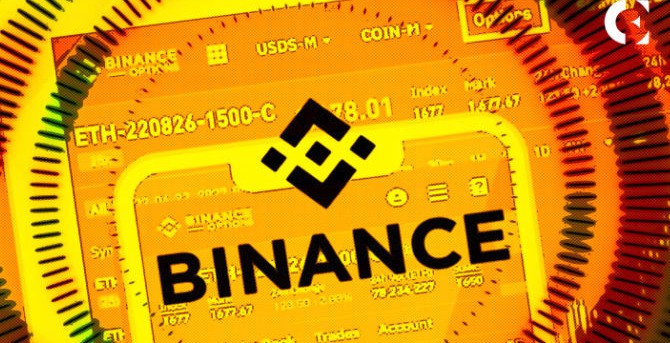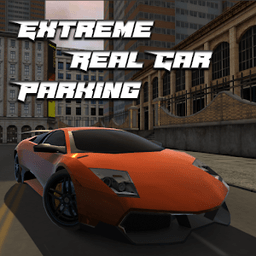局域网打印机无法打印怎么办?快速排查与解决方法全攻略
时间:2025-08-30
来源:互联网
标签:
欢迎来到办公设备故障解决专区,在这里您将看到关于局域网打印机无法打印的深度解析和实战技巧。无论是突然罢工的打印机,还是时灵时不灵的共享连接,这篇指南都能帮你快速定位问题根源。以下是本文精彩内容:

先确认最基本的物理连接
别急着折腾高级设置,50%的打印故障源于电源线松动或网线接触不良。用手按紧打印机背后的网线接口,观察指示灯是否正常闪烁。如果使用的是无线连接,试着把打印机搬到离路由器更近的位置——有时候一堵承重墙就足以让信号衰减到无法工作。
揪出隐藏在系统里的权限陷阱
当电脑提示"拒绝访问"时,很可能遇到了共享权限问题。在控制面板中找到打印机属性,重点检查"安全"选项卡里的用户组权限。有个容易忽略的细节:Win10系统需要同时开启"SMB 1.0/CIFS文件共享支持"功能,这个选项默认是关闭的。
驱动程序才是幕后黑手
那些看似玄学的打印乱码、卡纸假象,往往都是驱动在作祟。到设备管理器里彻底卸载现有驱动,别用系统自带的通用驱动——去官网下载对应型号的完整版驱动包。记得勾选"删除驱动文件"选项,否则残留文件会导致新驱动安装失败。
防火墙正在偷偷拦截你的打印任务
杀毒软件有时候保护过头了。临时关闭防火墙测试打印功能,如果突然恢复正常,就需要手动添加例外规则。特别注意打印机端口515和9100的通行权限,这两个端口负责处理大多数网络打印任务。
打印机自己的系统也需要重启
长按电源键10秒强制关机,等30秒再启动。这个操作能清空打印机的内存缓存,解决因长时间工作导致的逻辑错误。老型号打印机尤其需要定期"清醒一下",就像人需要伸个懒腰才能继续工作。
终极绝招:重新部署整个打印环境
当所有常规手段都失效时,可以尝试彻底重建打印系统:删除所有相关打印机图标→清除注册表残留项→重启电脑→重新添加网络打印机。这个过程相当于给打印功能做了次"格式化重装",虽然耗时但效果显著。
遇到打印机共享故障时,保持耐心很重要。按照从简单到复杂的顺序逐步排查,多数问题都能在15分钟内解决。记得先尝试成本最低的解决方案,比如更换网线或重启服务,而不是一上来就重装系统。
免责声明:以上内容仅为信息分享与交流,希望对您有所帮助
-
 有道翻译怎么实时翻译 时间:2026-01-14
有道翻译怎么实时翻译 时间:2026-01-14 -
 兴业生活账号怎么注销 时间:2026-01-14
兴业生活账号怎么注销 时间:2026-01-14 -
 包子漫画永久地址发布页在哪 时间:2026-01-14
包子漫画永久地址发布页在哪 时间:2026-01-14 -
 猫放时光app如何下载视频 时间:2026-01-14
猫放时光app如何下载视频 时间:2026-01-14 -
 漫蛙网页登录入口是什么 时间:2026-01-14
漫蛙网页登录入口是什么 时间:2026-01-14 -
 甜糖星愿如何提钱 时间:2026-01-14
甜糖星愿如何提钱 时间:2026-01-14
今日更新
-
 燕云十六声滹沱蹊跷位置一条龙收集
燕云十六声滹沱蹊跷位置一条龙收集
阅读:18
-
 燕云十六声周年庆充值攻略 六元外观买一送一攻略
燕云十六声周年庆充值攻略 六元外观买一送一攻略
阅读:18
-
 如鸢1月神秘洞窟攻略 全或半自动无惇无闿通关攻略
如鸢1月神秘洞窟攻略 全或半自动无惇无闿通关攻略
阅读:18
-
 明日方舟终末地陈千语背景故事 陈千语剧情介绍
明日方舟终末地陈千语背景故事 陈千语剧情介绍
阅读:18
-
 遗弃之地斩三尸宝石怎么选 斩三尸宝石选择推荐
遗弃之地斩三尸宝石怎么选 斩三尸宝石选择推荐
阅读:18
-
 鹅鸭杀怎么报警 报警召集会议方法介绍
鹅鸭杀怎么报警 报警召集会议方法介绍
阅读:18
-
 明日方舟终末地陈千语怎么配队 陈千语配队推荐
明日方舟终末地陈千语怎么配队 陈千语配队推荐
阅读:18
-
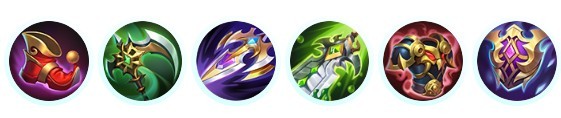 决胜巅峰玛莎最新出装怎么出 玛莎出装推荐
决胜巅峰玛莎最新出装怎么出 玛莎出装推荐
阅读:18
-
 燕云十六声boss参考 14个BOSS的合集
燕云十六声boss参考 14个BOSS的合集
阅读:18
-
 生存33天爆炸地精怎么打 爆炸地精打法详细介绍
生存33天爆炸地精怎么打 爆炸地精打法详细介绍
阅读:18